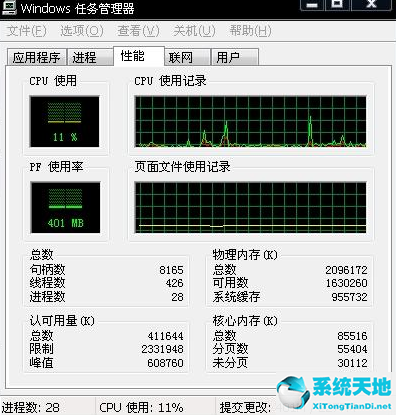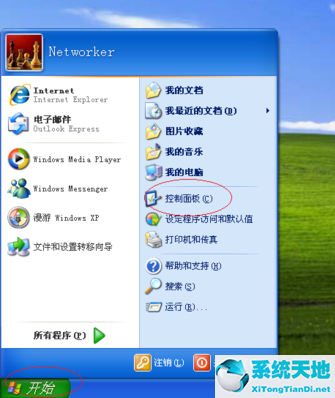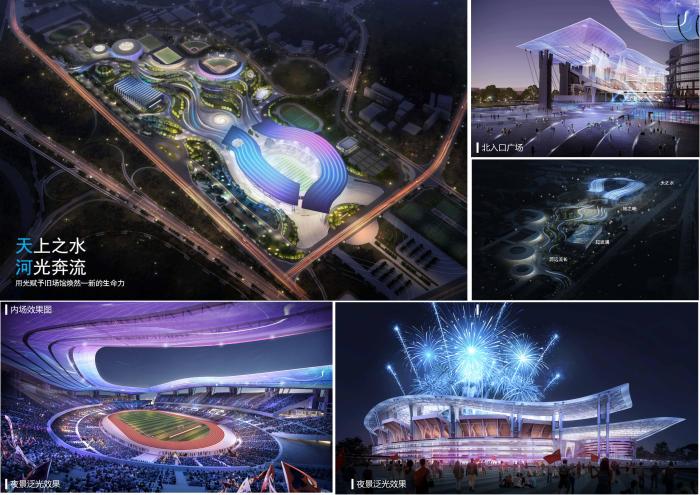最近,一些使用Win XP系统的用户发现,开机后桌面上的所有图标都消失了。怎么了?其实是因为Explorer.exe有问题。针对这个问题,小编就教大家如何解决Win XP启动时桌面图标不显示的问题。
方法一、
1、我们按下键盘上的“Ctrl+Alt+Del”键,打开“Windows任务管理器”,点击左上角“文件”,选择“新建任务”;
2. 输入“explorer.exe”,然后单击“确定”。
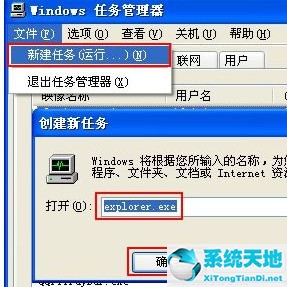 方法2。
方法2。
1、按键盘上的“win+r”打开“运行”菜单,输入“regedit”打开“注册表编辑器”;
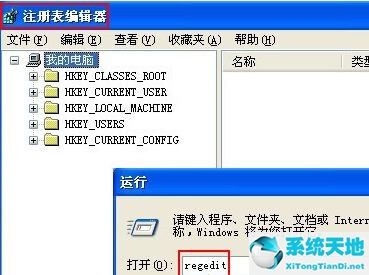 2。依次输入“HKEY_CURRENT_USER/Software/Microsoft/Windows/CurrentVersion/Run”;
2。依次输入“HKEY_CURRENT_USER/Software/Microsoft/Windows/CurrentVersion/Run”;
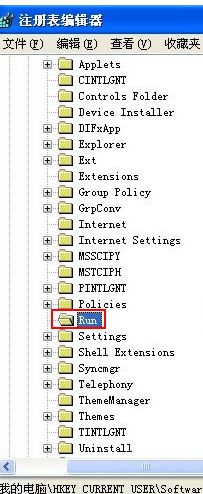 3。打开“运行”文件夹,在右侧空白处右键“新建”,创建一个“字符串值”;
3。打开“运行”文件夹,在右侧空白处右键“新建”,创建一个“字符串值”;
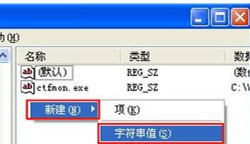 4。将新字符串值重命名为“Explorer.exe”;
4。将新字符串值重命名为“Explorer.exe”;
5、双击“Explorer.exe”,在“编辑值”下输入“C:/WINDOWS/Explorer.exe”;
 6。这样,我们的桌面上就会多出一个“Explorer.exe”。当我们打开电脑,发现桌面上没有图标时,我们就会启动“Explorer.exe”,然后我们的桌面就恢复正常了。
6。这样,我们的桌面上就会多出一个“Explorer.exe”。当我们打开电脑,发现桌面上没有图标时,我们就会启动“Explorer.exe”,然后我们的桌面就恢复正常了。
以上就是XP系统下电脑启动不加载桌面问题的解决方法。